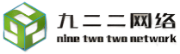轻松实现电脑与打印机的无缝连接:详细教程


在现代社会,打印机已经成为办公和日常生活中不可或缺的设备之一。然而,对于许多用户来说,如何将电脑与打印机正确连接并确保其正常工作仍然是一个难题。本文将为您提供一份详细的指南,帮助您轻松实现电脑与打印机的无缝连接。
首先,我们需要了解打印机的连接方式。目前市面上主要有两种连接方式:有线连接和无线连接。有线连接通常使用USB数据线进行连接,而无线连接则需要打印机支持WiFi功能。根据您的实际需求和打印机类型,选择合适的连接方式。
1、有线连接:
步骤一:确保打印机已连接电源并开机。
步骤二:将USB数据线的一端插入打印机的USB端口,另一端插入电脑的USB端口。
步骤三:等待电脑自动检测并安装打印机驱动。如果电脑未能自动识别打印机,您需要手动安装驱动。通常,打印机会附带一个包含驱动程序的光盘。将光盘插入电脑,按照提示进行安装。若无光盘,可前往打印机制造商的官方网站下载对应型号的驱动程序。
步骤四:安装完成后,您可以在电脑上找到并打开“设备管理器”,检查打印机是否已成功识别。若显示正常,即可开始使用打印机。
2、无线连接:
步骤一:确保打印机已连接电源并开机。
步骤二:在打印机上找到设置或网络菜单,选择无线网络设置。根据打印机的提示,进入无线网络配置界面。
步骤三:在电脑上打开WiFi设置,找到打印机的无线网络名称并连接。可能需要输入密码,具体信息可参考打印机说明书。
步骤四:连接成功后,您需要在电脑上安装打印机驱动。与有线连接相同,您可以选择使用附带的光盘或从官方网站下载驱动程序。
步骤五:安装驱动后,在电脑上打开“设备管理器”,检查打印机是否已成功识别。若显示正常,即可开始使用打印机。
在连接过程中,可能会遇到一些问题,如驱动安装失败、打印机无法识别等。这时,您可以尝试以下方法:
1、检查USB数据线或无线网络连接是否正常。
2、重启打印机和电脑,重新尝试连接。
3、确保安装的驱动程序与打印机型号相匹配。
4、检查电脑的防火墙设置,确保其不会阻止打印机连接。
总之,连接电脑和打印机并不是一件复杂的事情。只要按照上述步骤操作,您应该能够顺利实现两者的连接。在成功连接后,您可以尽情享受打印带来的便捷。如果您在操作过程中遇到任何问题,欢迎随时咨询专业人士,我们将竭诚为您提供帮助。